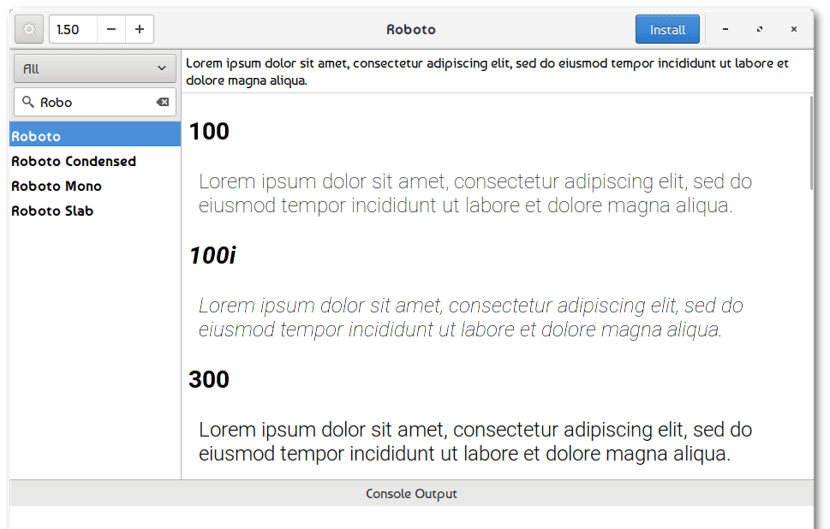
Ubuntu låter dig anpassa operativsystemet på ett sätt som inte alla egna operativsystem tillåter. En av de saker som är väldigt lätt att göra är anpassa textteckensnitt. En mycket enkel uppgift och en som erbjuder bra anpassning, även om vissa kanske inte tror det.
För en tid sedan pratade vi om att göra denna anpassningsuppgift manuellt sätt och för avancerade användare, men idag ska vi prata om en enkel metod för nybörjare som vill anpassa textfonter utan att ha mycket kunskap.
I det här fallet ska vi använda verktyget Font Finder, en aktuell applikation skriven med Rust som erbjuder oss ett enkelt system och snabb installation av nya textfonter i Ubuntu. Font Finder är ett verktyg som börjar från Skriv Catcher men uppdaterad och fokuserad på nybörjare. När vi väl har aktiverat Font Finder kan vi hitta ett fönster uppdelat i två delar, i en del visas namnen på textfonterna som finns i Google Fonts, en tjänst som är ansluten till Font Finder. Och i de andra fönstren exempel på den textkällan.
Font Finder är intressant för låter oss förstora och minska texten för att se hur teckensnittet är. Högst upp, bredvid menyraden, visas flera knappar för åtgärder som vi kan göra, till exempel att installera teckensnittet, avinstallera teckensnittet, osv ... Åtgärder som hanterar allt för oss, med ett tryck på en knapp.
Tyvärr, Font Finder finns inte i de officiella förvaren, men vi har det i FlatHub. Så för att installera Font Finder måste vi ha flatpak-systemet i vårt Ubuntu. I denna artikeln Vi pratar om hur man gör det.
Och när vi väl har gjort det måste vi gå till den här webben och tryck på installationsknappen, varefter Font Finder kommer att installeras i vårt Ubuntu. Som du kan se är systemet enkelt och i gengäld kan vi ha en intressant och unik anpassning av vår Ubuntu.
Tack, det är mycket användbart.